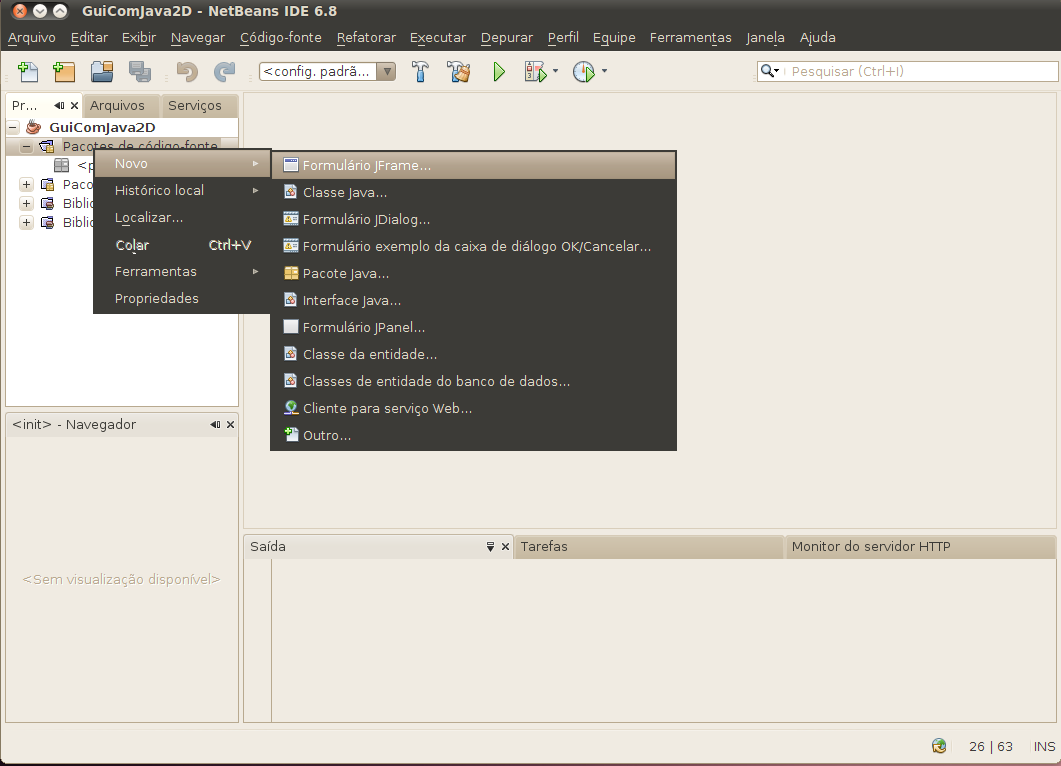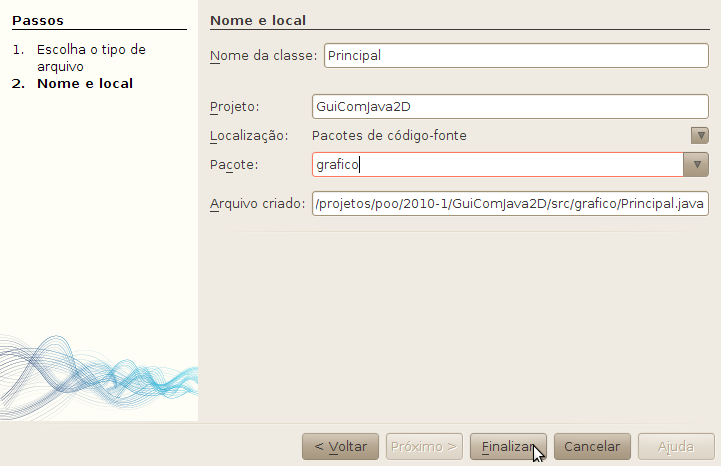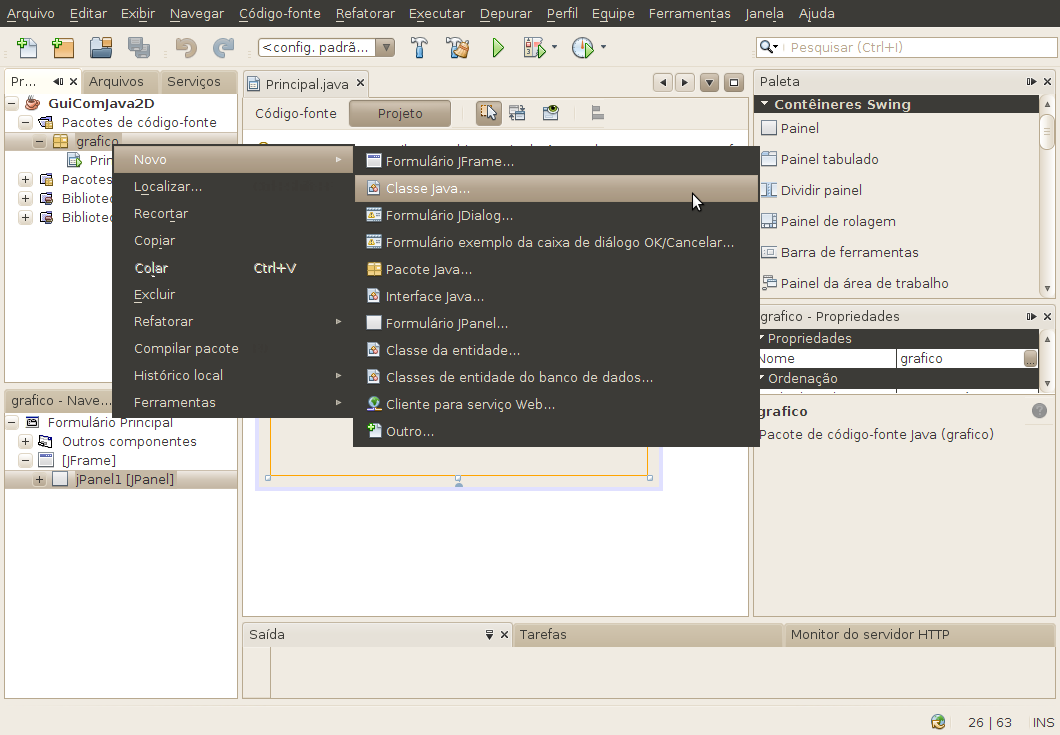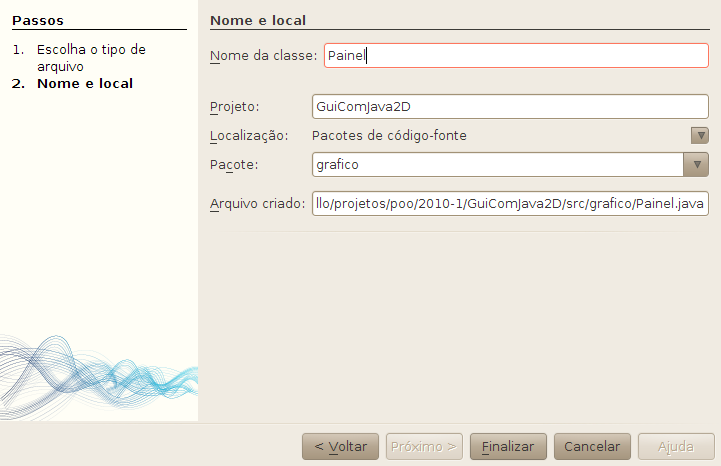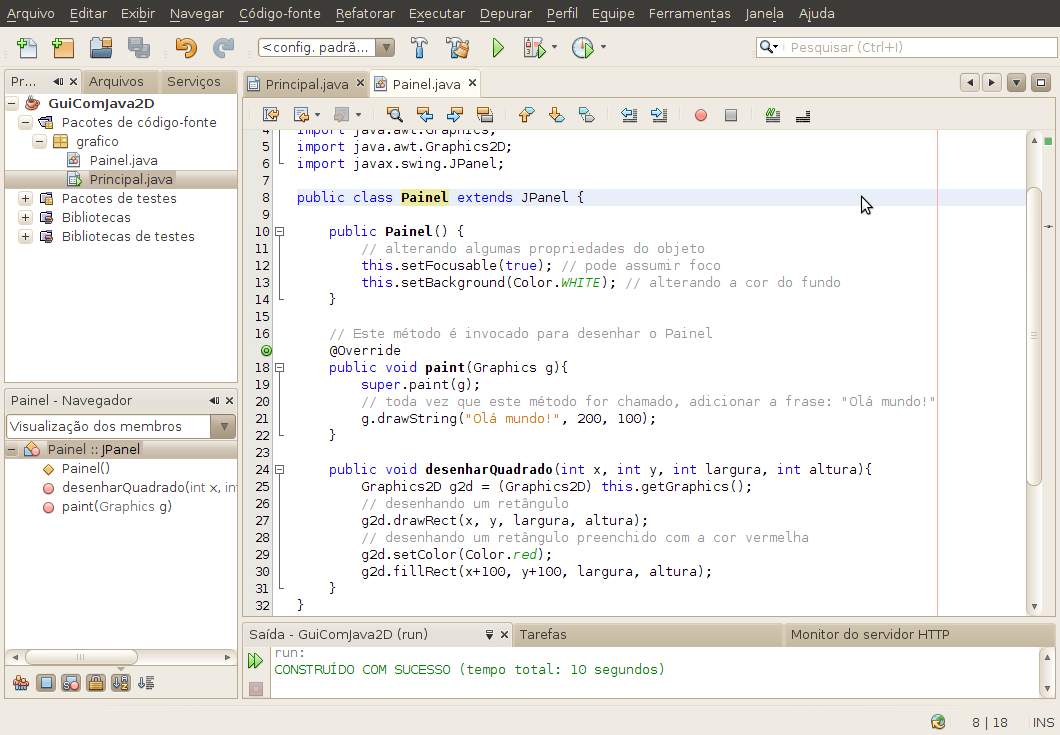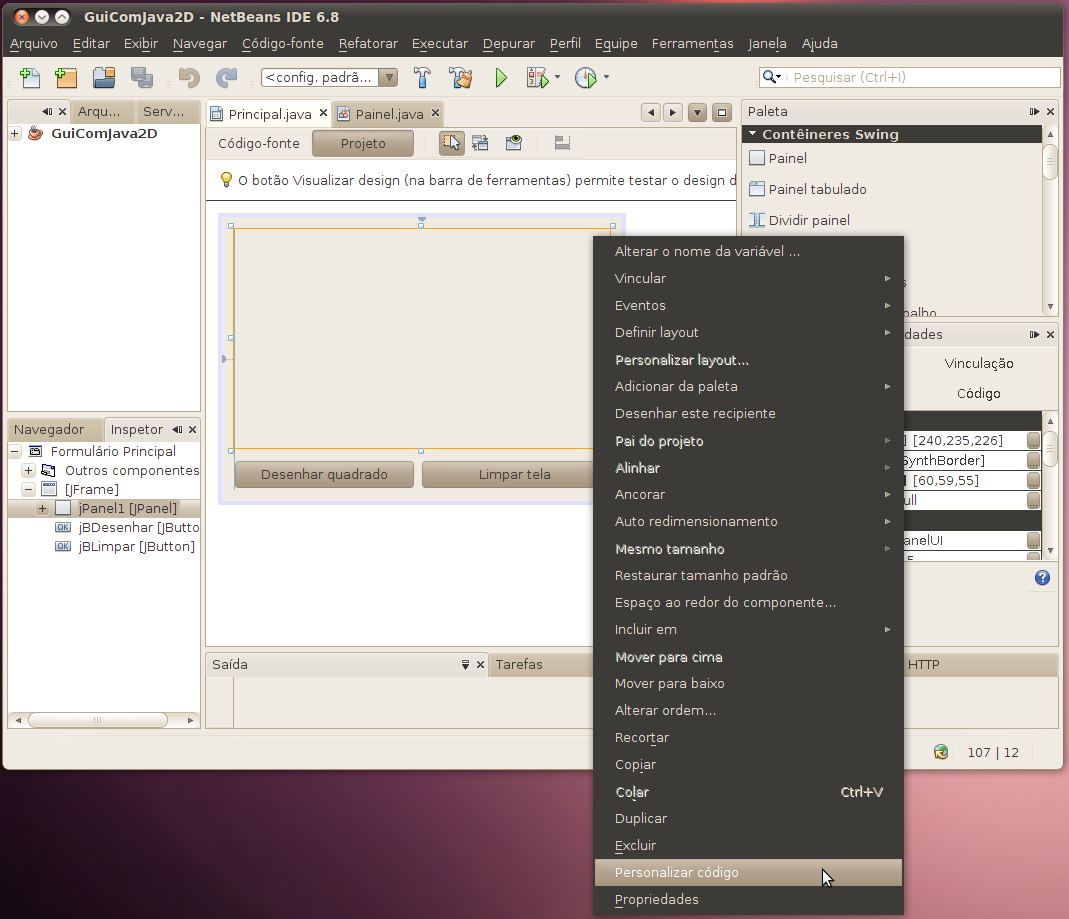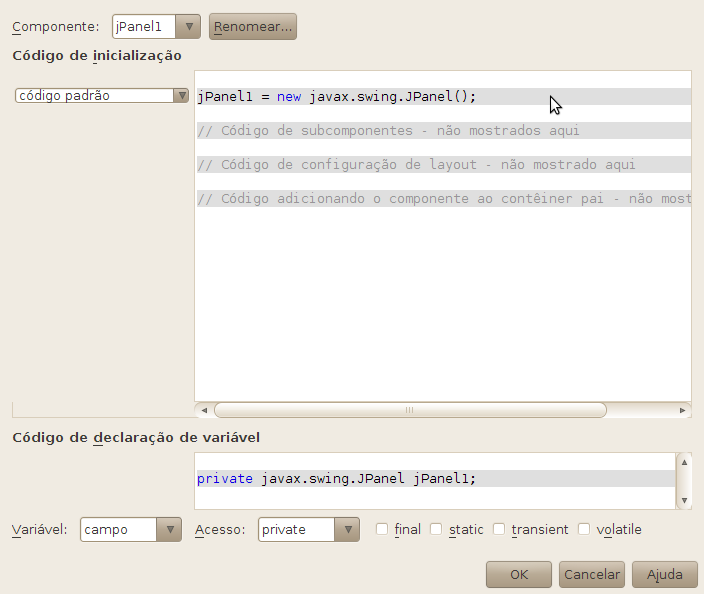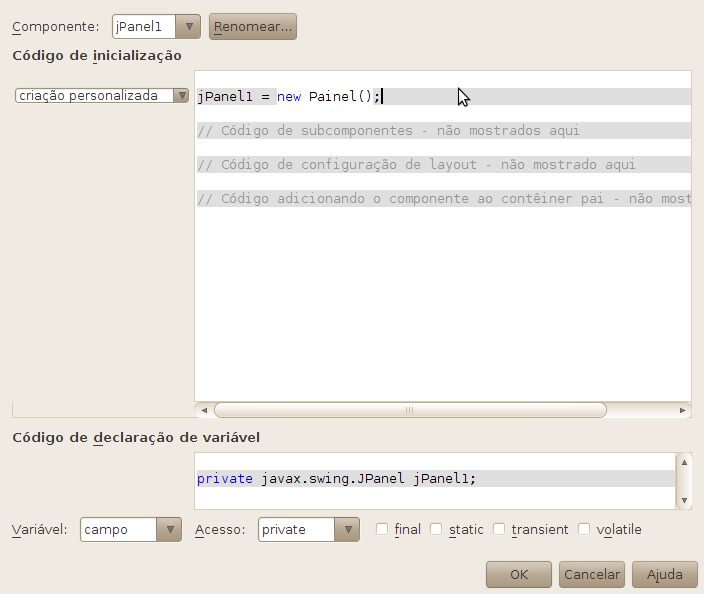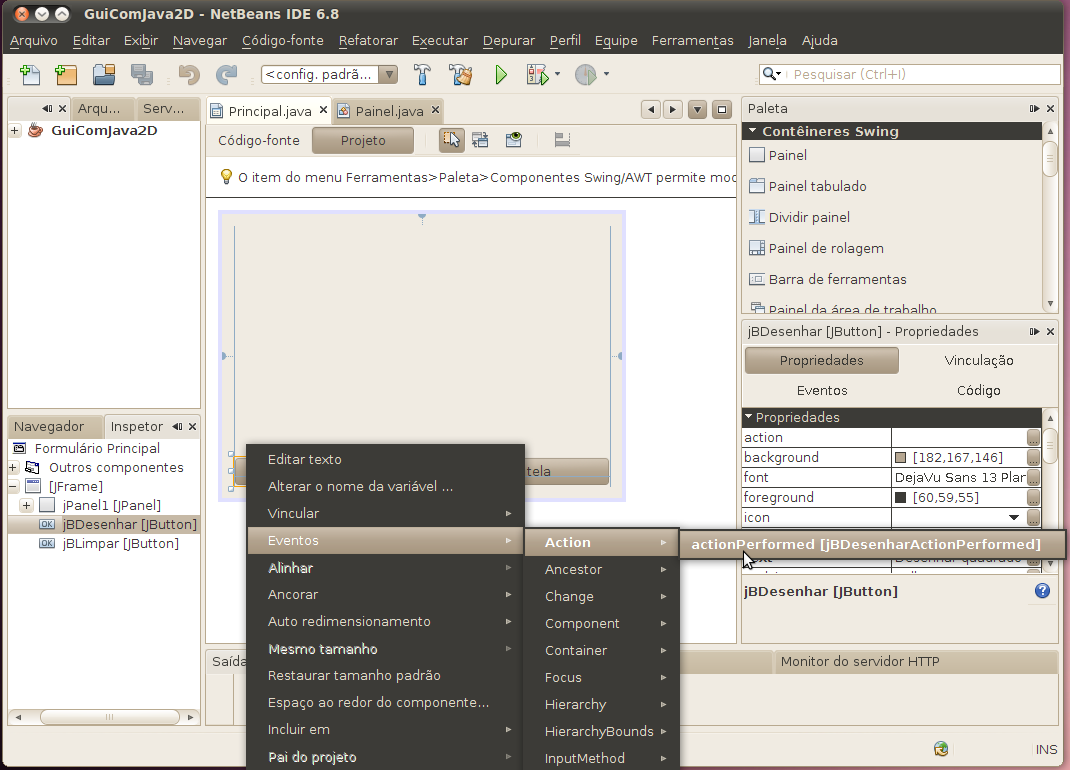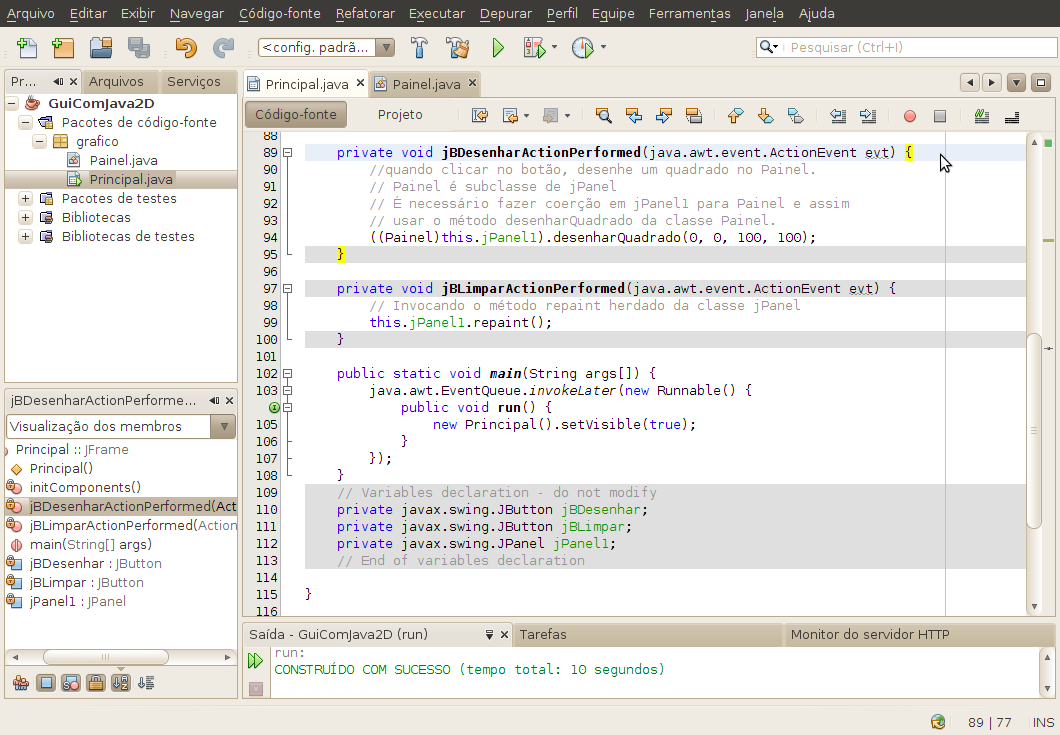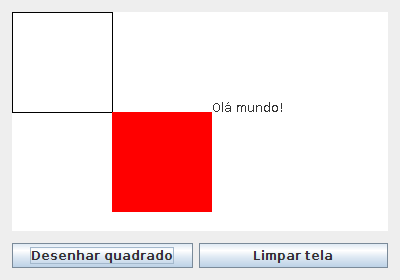Desenhando em Java2D usando o Netbeans: mudanças entre as edições
| (2 revisões intermediárias pelo mesmo usuário não estão sendo mostradas) | |||
| Linha 13: | Linha 13: | ||
==Criando um projeto Java== | ==Criando um projeto Java== | ||
[[Imagem:J2d1.png|721px]] | [[Imagem:J2d1.png|721px]] | ||
*Desmarque a opção "criar classe principal" | |||
[[Imagem:J2d2.png|721px]] | [[Imagem:J2d2.png|721px]] | ||
==Criando um formulário JFrame== | ==Criando um formulário JFrame== | ||
* Clique com o botão direito sobre "Pacotes de código fonte" e escolha a opção "Novo -> Formulário JFrame" | |||
[[Imagem:J2d3.png|721px]] | [[Imagem:J2d3.png|721px]] | ||
* No campo '''Nome da classe''' coloque "Principal" | |||
* No campo '''pacote''' coloque o nome "grafico" | |||
[[Imagem:J2d4.png|721px]] | [[Imagem:J2d4.png|721px]] | ||
| Linha 35: | Linha 42: | ||
[[Imagem:J2d6.png|721px]] | [[Imagem:J2d6.png|721px]] | ||
* No campo '''Nome da classe''' coloque o nome "Painel" | |||
[[Imagem:J2d7.png|721px]] | [[Imagem:J2d7.png|721px]] | ||
Edição atual tal como às 19h51min de 6 de maio de 2010
1 Criando uma aplicação Java2D usando o Netbeans
Com o Netbeans é possível desenhar aplicações gráficas em Java de uma forma rápida e simples. Basta clicar e arrastar componentes para um formulário. Contudo, o Netbeans não fornece uma interface tão intuitiva para desenhar usando a API do Java2D, mas é possível combinarmos as facilidades trazidas pelo Netbeans para montar janelas com botões, caixas de texto, etc. e usarmos um pouco de código por baixo para criarmos um painel que permita fazer desenhos em Java2D.
As figuras abaixo ilustram os passos necessários para combinar o poder do Netbeans com a API Java2D para desenhar dois simples quadrados e um frase. O formulário terá os seguintes componentes:
- Um JPanel
- Dois JButton
- Um para desenhar os quadrados
- Um para limpar o JPanel
O código fonte com o projeto desenvolvido nesta página pode ser obtido aqui.
1.1 Criando um projeto Java
- Desmarque a opção "criar classe principal"
1.2 Criando um formulário JFrame
- Clique com o botão direito sobre "Pacotes de código fonte" e escolha a opção "Novo -> Formulário JFrame"
- No campo Nome da classe coloque "Principal"
- No campo pacote coloque o nome "grafico"
1.3 Adicionando um JPanel no formulário
Clique no componente JPanel, presente na Paleta "Contêiners Swing" e arraste para o fomulário. Altere as dimensões deste JPanel de forma que este ocupe toda a largura do formulário. Altere a altura deste JPanel mas reserve um espaço na parte de baixo do formulário para depois incluirmos dois botões.
1.4 Criando uma classe Painel, subclasse de JPanel
Iremos mudar o comportamento do nosso JPanel adicionado no passo anterior. Para isso será criada uma classe Painel que é uma subclasse de JPanel. As modificações desta classe, em relação a superclasse, são:
- No construtor a cor de fundo do painel é mudada para branco.
- Sobrescrita do método paint da superclasse
- Será desenhada uma frase no JPanel sempre que este método for invocado
- Adição do método desenharQuadrado
- Irá desenhar um quadrado sem preenchimento e um quadrado preenchido com a cor vermelha
- No campo Nome da classe coloque o nome "Painel"
- Note a palavra extends na linha 8 da figura abaixo, indicando uma relação de herança entre Painel e JPanel
1.5 Personalizando o código gerado pelo Netbeans
Ao inserirmos um JPanel no formulário Principal, o Netbeans criou um atributo na classe Principal do tipo JPanel e colocou a respectiva linha para a criação de um objeto desta classe.
Neste passo iremos substituir a linha referência a criação deste objeto. Faremos com que no atributo do tipo JPanel seja armazenada uma instância de um objeto da nossa classe Painel. Isto é possível pois objetos de Painel são também JPanel (conceito de herança).
- A instrução "new javax.swing.JPanel()" da figura abaixo será substituída por "new Painel()"
- Clique na caixa de seleção na esquerda, onde está escrito "código padrão" e selecione "criação personalizada"
- Faça a alteração na linha para que fique igual à figura abaixo
1.6 Adicionando eventos nos botões
A figura abaixo ilustra como adicionar um tratador para o evento de acionamento do botão. Clique com botão direito do mouse sobre o botão jBDesenhar e selecione Eventos-> Action -> actionPerformed.
1.7 Adicionando código nas ações dos botões
Na figura abaixo é apresentado o código que foi inserido no evento actionPerformed de cada botão
- JBDesenhar
- Ao clicar neste botão o método desenharQuadrado, especificado na classe Painel, será invocado
- JBLimpar
- Ao clicar neste botão o método repaint(), herdado da superclasse JPanel, será invocado
- Por consequência o método paint() da classe Painel será invocado, já que este método foi sobrescrito